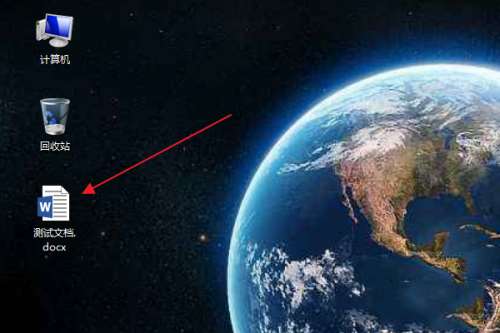如何优化电脑性能?,电脑性能的优化是一个让很多人头疼的问题。特别是在长时间使用电脑后,随着软件安装越来越多、文件储存越来越大,电脑的运行速度可能会逐渐变慢。这让人感到沮丧。但是,不要担心!本文将为你详细介绍一些优化电脑性能的方法。
如何优化电脑性能?
1. 清理硬盘空间
硬盘空间紧张常常是电脑变慢的一个原因。因此,我们首先需要清理硬盘空间。你可以按照以下步骤进行:
1、删除不再需要的文件和程序
2、清空回收站
3、运行磁盘清理工具
4、使用外部硬盘储存大文件
2. 关闭自启动程序
当你启动电脑时,有些程序会自动启动并在后台运行,占用大量的系统资源。你可以通过以下步骤禁止自启动程序:
1、打开任务管理器
2、点击“启动”选项卡
3、右键点击你不希望自启动的程序,选择“禁用”
4、重启电脑
3. 定期清理注册表
Windows系统的注册表是一个记录了各种软件和硬件设置的数据库。它可能会变得杂乱,并且影响电脑的性能。你可以使用注册表清理工具定期清理注册表,以提高电脑的运行速度。
4. 更新驱动程序
驱动程序是连接硬件和操作系统的桥梁,不完整或过期的驱动程序可能会导致电脑性能下降。你可以定期检查并更新驱动程序。
5. 增加内存
如果你使用的是老旧电脑,增加内存可能是提高电脑性能最有效的方法之一。更多的内存可以提供更大的缓冲区和更快的速度。
6. 确保电脑安全
恶意软件和病毒会占用大量的系统资源并且损害电脑性能。因此,确保你的电脑安全性是非常重要的。使用杀毒软件并定期进行系统扫描。
7. 整理桌面
电脑桌面上过多的图标和文件可以拖慢系统运行。你可以整理桌面,并只保留必要的图标和文件。
8. 优化电源选项
优化电源选项可以降低电脑的功耗,从而提高电脑性能。你可以根据自己的使用习惯选择合适的电源选项。
9. 更新操作系统
操作系统的更新通常包含了性能改进和修复旧版本中存在的问题。因此,及时更新操作系统是保持电脑性能高效的重要步骤。
10. 清理浏览器缓存
浏览器缓存是储存网页临时文件的地方。随着时间的推移,缓存可能变得庞大并影响浏览器的运行速度。你可以定期清理浏览器缓存以提高浏览器性能。
如何优化电脑性能?,希望以上这些方法能够帮助你优化电脑性能!请记住,优化电脑需要坚持以及定期维护。只有定期检查和清理才能保持电脑的高效运行。